Frequently Asked Questions
Não, atualmente não pode desfazer a eliminação da ligação remota. No entanto, pode reativar um membro da equipa. Lembre-se que terá de redistribuir as ligações VPN da sua equipa para o novo utilizador antes que este se possa ligar.
Pode atribuir diferentes funções aos membros da equipa, permitindo-lhes aceder a funcionalidades específicas.
Nota: As funções estão a ser implementadas. Se não vir o menu de seleção na sua equipa, contacte-nos e ajudá-lo-emos a configurar a equipa.
Pode atribuir as seguintes funções:
| Manager | Organizer | Member | Billing | |
|---|---|---|---|---|
| Purchase and manage subscriptions | Yes | - | - | Coming soon |
| Invite and remove Team members | Yes | Yes | - | - |
| Change roles | Yes | - | - | - |
| Add, edit and remove TeamCloud connections | Yes | Yes | - | - |
| Receive TeamCloud connections | Yes | Yes | Yes | - |
| Download invoices | Yes | - | - | Yes |
Pode atribuir um plano a um novo membro e cancelar um plano se um colega deixar a sua equipa.
Para o fazer, visite my.vpntracker.com e inicie sessão com o seu ID e password equinux.
Na secção "Gestão de Equipa", pode criar uma equipa, convidar novos membros da equipa e alterar os planos VPN Tracker para cada colega.
Encontre instruções passo a passo no nosso Guia de Gestão de Equipa.
- Aceda a my.vpntracker.com e inicie sessão com o seu ID de revendedor.
- Navegue para a secção Revendedores no menu à esquerda. Aqui verá todas as suas encomendas e os pacotes adquiridos com cada encomenda.
- Selecione "Transferir tudo..." junto à licença (licenças) que pretende transferir para o cliente.
- Tenha em atenção que este botão só aparecerá se a licença for transferível.
- Introduza o endereço de e-mail do cliente para o qual está a transferir as licenças e clique em "Transferir".
Com o VPN Tracker 365, pode criar uma equipa em https://my.vpntracker.com e atribuir um plano VPN Tracker 365 a cada membro da equipa.
Isto não dará a cada membro da equipa acesso ao seu ID equinux. Os membros da equipa verão apenas o plano atribuído no seu ID equinux após iniciar sessão em https://my.vpntracker.com. Continuará a ser o único administrador do seu ID equinux.
‣ Vá para "VPN Tracker" > "Atualizar a minha conta"Em seguida, tente ativar o VPN Tracker novamente.
Se não conseguir aceder à ligação VPN da sua equipa através do TeamCloud, verifique o seguinte:
- Certifique-se de que tem a versão mais recente do VPN Tracker 365.
- Tem de ser membro da equipa VPN Tracker da sua empresa – contacte a pessoa de TI se ainda não tiver sido adicionado.
- Se acabou de ser adicionado à sua equipa, o gestor da equipa tem de iniciar o VPN Tracker ou aceder a my.vpntracker.com para concluir a configuração do TeamCloud.
- Se vir algumas, mas não todas as ligações TeamCloud da sua equipa, poderá ter de atualizar a sua licença para aceder a todas.
Se a sua questão não tiver sido respondida acima, contacte-nos .
A funcionalidade Remote Connection Wipe está disponível para todos os planos VPN Tracker 365.
Por favor, note que precisará de um plano VPN Tracker 365 para exportar uma ligação VPN.
No nosso white paper, encontrará toda a informação para configurar o Remote Connection Wipe:
http://equinux.com/goto/vpntracker365/whitepaper
Remote Connection Wipe oferece segurança adicional ao remover informações sobre a sua infraestrutura VPN. Poderá também querer usar o Remote Connection Wipe para fins de conformidade ou ao trabalhar com contratados externos.
Remote Connection Wipe tem também a vantagem adicional de funcionar com qualquer ligação VPN, mesmo aquelas que não oferecem autenticação de utilizador. Isto permite-lhe bloquear o acesso VPN a um único utilizador sem ter de distribuir uma nova ligação a toda a equipa.
A maioria dos utilizadores de VPN utiliza o seu Mac em movimento. Se um MacBook for perdido ou roubado, existe o risco de o acesso remoto à sua rede cair em mãos erradas. Com o VPN Tracker, pode impedir o acesso VPN não autorizado ao revogar remotamente o acesso à ligação.
Visite my.vpntracker.com, inicie sessão na sua conta e vá para "Subscrições" para atualizar o seu método de pagamento.
Vá para a sua subscrição atual e clique em "Editar" para alterar o método de pagamento. Clique em "Escolher outro método de pagamento" para adicionar um novo cartão de crédito ou, em alternativa, uma conta PayPal. Este será utilizado como o seu novo método de pagamento predefinido para o seu plano.
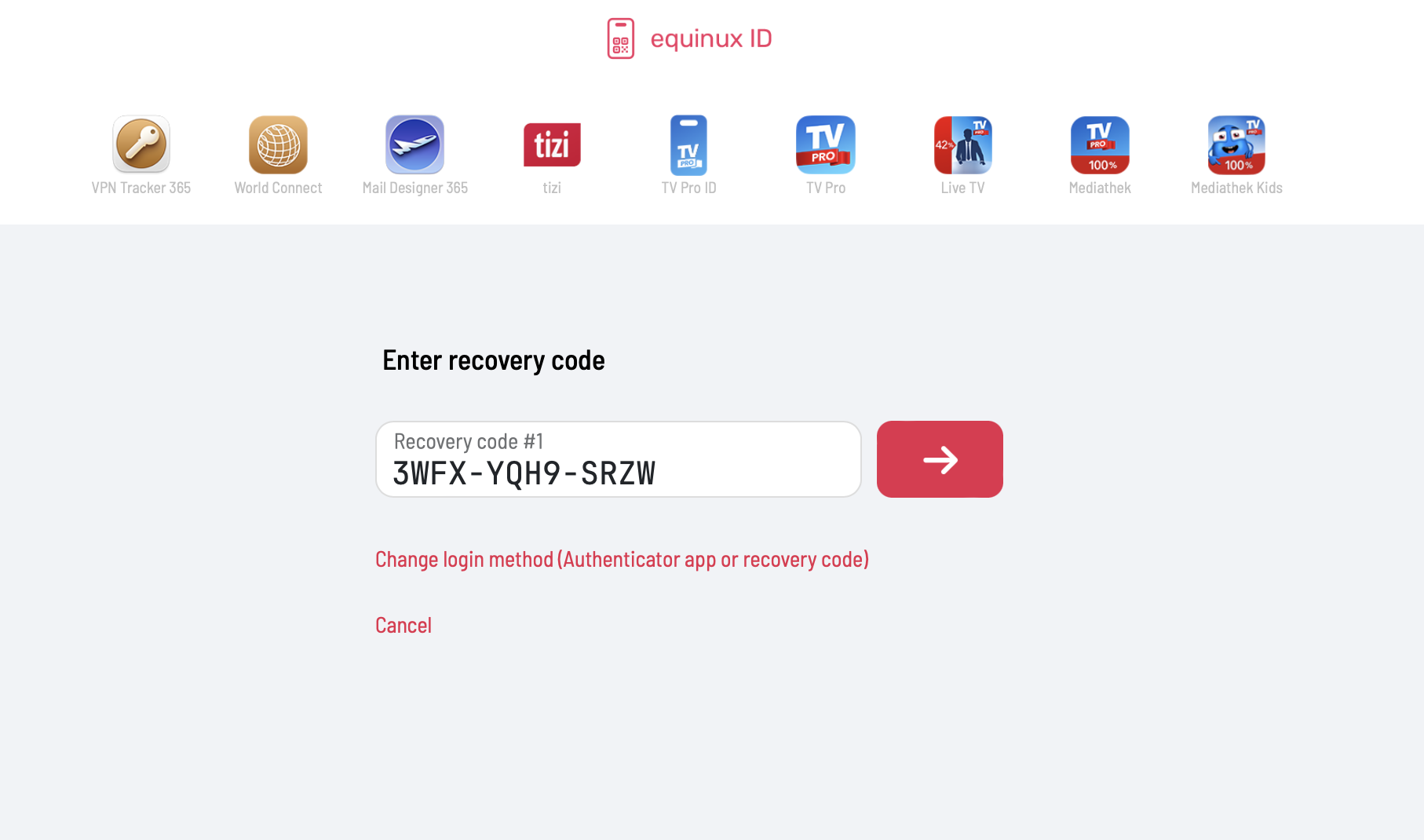
- Uma licença de demonstração é válida apenas por 30 dias.
- Uma licença de demonstração permite-lhe utilizar todas as funcionalidades da Edição Pro, exceto a funcionalidade de exportação.
- Uma licença de demonstração limita o tráfego do túnel para 500 kb em qualquer direção.
- Assim que o limite de 500 kb for atingido, uma licença de demonstração permite-lhe manter-se ligado por mais 3 minutos.
Sintomas
Ao utilizar o Personal Safe, podem ocorrer conflitos de dados. Por exemplo, se uma ligação for alterada numa máquina A e também atualizada num repositório seguro, a mesma ligação será alterada numa máquina B antes de haver oportunidade de atualizar a ligação a partir do repositório seguro, o VPN Tracker irá encontrar um problema: a ligação existe agora em duas versões diferentes, a versão no repositório seguro e a versão local.Solução
Decidimos que só pode haver umaAlém disso, execute novamente o Verificador de Conexão VPN Tracker e veja se isso resolve o problema. Se isso não resolver o problema, envie-nos um relatório de suporte técnico:
Uma empresa é considerada um grupo de utilizadores. Todos os utilizadores do software VPN Tracker precisam de uma conta de utilizador pessoal do VPN Tracker e da sua própria licença de utilizador. As informações sobre a conta VPN Tracker só podem ser utilizadas pelo proprietário da conta. Não é permitido partilhar o nome de utilizador e a password (entre os membros da organização ou outras pessoas).
Gestão de vários utilizadores na organização através da gestão de equipas
Os funcionários ou utilizadores na organização são geridos através do VPN Tracker Team Management. Isto permite que o administrador atribua licenças de utilizador VPN Tracker às contas de utilizador individuais do VPN Tracker e também as revogue. A utilização da gestão de equipas é obrigatória para utilizar o VPN Tracker em organizações. Foi concebido para cumprir os requisitos de segurança das organizações.
Guia de gestão de equipas →
Contas com comportamento suspeito
Os sistemas VPN são sistemas de segurança que controlam o acesso confidencial a nível individual. Partilhar o nome de utilizador e a password levará à insegurança de todo o sistema, por exemplo, quando um funcionário abandona a empresa. Um antigo funcionário ainda pode ter acesso total à conta principal do VPN Tracker. O nosso sistema pode bloquear automaticamente as contas com comportamento suspeito. Isto garante a segurança da sua conta.
Os grupos TeamCloud permitem-lhe utilizar as funcionalidades do TeamCloud apenas com uma parte da sua equipa, por exemplo, para partilhar uma determinada ligação VPN apenas com os seus administradores de TI.
Para criar e editar grupos, precisa de
- status de Team Manager ou Organizer
- um plano VPN Tracker VIP ou Consultant
Para receber uma ligação de um grupo TeamCloud, precisa de
- ser membro da equipa
- ter um plano VPN Tracker Executive, VIP ou Consultant
- Inicie sessão na sua conta my.vpntracker e selecione a sua equipa na barra lateral
- Desloque-se até aos Membros da equipa. Aqui verá uma lista de colegas que convidou para a sua equipa e a licença atual deles
- Clique em Gerir para ver as licenças disponíveis e selecione um produto da lista para atribuir a um utilizador
- Se não tiver licenças disponíveis, pode comprar mais na Loja da Equipa clicando em Comprar Licenças
Para obter informações mais detalhadas passo a passo sobre como configurar e gerir as suas equipas VPN Tracker, consulte este guia detalhado.

equinux 2FA é compatível com todas as principais aplicações de autenticação e palavras-passe, incluindo:
- Google Authenticator
- Microsoft Authenticator
- Twilio Authy
- 1Password
- FreeOTP
- Bitwarden
A atual linha otimizada VPN Tracker oferece uma seleção mais simples de opções. Se já comprou outra versão, esta é a versão correta para encomendar no futuro.
| Versão Antiga | Versão Atual | |
|---|---|---|
| VPN Tracker for Mac / VPN Tracker 365 | → VPN Tracker Personal | |
| VPN Tracker Pro for Mac | → VPN Tracker Pro for Mac & iOS | |
| VPN Tracker VIP for Mac | → VPN Tracker VIP for Mac & iOS | |
| VPN Tracker Team Member | → VPN Tracker Personal | |
| VPN Tracker Team Member Plus | → VPN Tracker Executive for Mac & iOS | |
| VPN Tracker Consultant | → VPN Tracker Consultant for Mac & iOS | |
| VPN Tracker + | → VPN Tracker Executive for Mac & iOS | |
| VPN Tracker Pro+ | → VPN Tracker Pro for Mac & iOS | |
| VPN Tracker VIP+ | → VPN Tracker VIP for Mac & iOS | |
| VPN Tracker Consultant+ | → VPN Tracker Consultant for Mac & iOS |
Pode adquirir atualizações para as licenças existentes na página de atualização my.vpntracker ou encomendar novos pacotes através da VPN Tracker Online Store.
- Inicie sessão em my.vpntracker.com.
- Navegue para a sua equipa desejada → Membros → Adicionar membros.
- Introduza o endereço de email support@equinux.com no campo Email, defina o nome como equinux Support e atribua o papel Admin.
- Clique em Enviar convite.
- Pode ver o convite que acabou de enviar na aba Convites.
